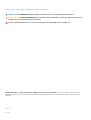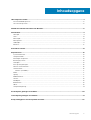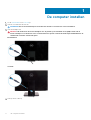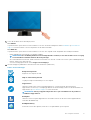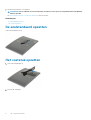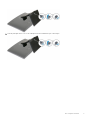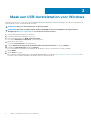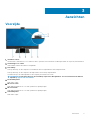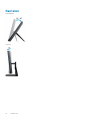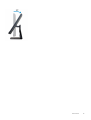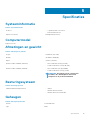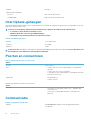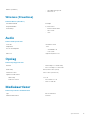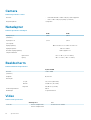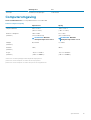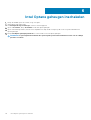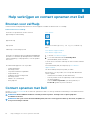Inspiron 22 3000 Alles-in-één
Installatie en specificaties
Regelgevingsmodel: W19B
Regelgevingstype: W19B001

Opmerkingen, voorzorgsmaatregelen,en waarschuwingen
OPMERKING: Een OPMERKING duidt belangrijke informatie aan voor een beter gebruik van het product.
WAARSCHUWING: WAARSCHUWINGEN duiden potentiële schade aan hardware of potentieel gegevensverlies aan en
vertellen u hoe het probleem kan worden vermeden.
GEVAAR: LET OP duidt het risico van schade aan eigendommen, lichamelijk letsel of overlijden aan.
© 2017-2019 Dell Inc. of zijn dochtermaatschappijen. Alle rechten voorbehouden. Dell, EMC, en andere handelsmerken zijn
handelsmerken van Dell Inc. of zijn dochterondernemingen. Andere handelsmerken zijn mogelijk handelsmerken van hun respectieve
eigenaren.
2019-09
Ver. A01

1 De computer instellen................................................................................................................... 4
De ezelstandaard opzetten.................................................................................................................................................. 6
Het voetstuk opzetten..........................................................................................................................................................6
2 Maak een USB-herstelstation voor Windows...................................................................................8
3 Aanzichten.................................................................................................................................. 9
Voorzijde................................................................................................................................................................................. 9
Links.......................................................................................................................................................................................10
Achterzijde............................................................................................................................................................................ 10
Achterpaneel..........................................................................................................................................................................11
Onderzijde.............................................................................................................................................................................. 11
Kantelen.................................................................................................................................................................................12
4 Intrekbare camera.......................................................................................................................14
5 Specificaties.............................................................................................................................. 15
Systeeminformatie............................................................................................................................................................... 15
Computermodel....................................................................................................................................................................15
Afmetingen en gewicht....................................................................................................................................................... 15
Besturingssysteem...............................................................................................................................................................15
Geheugen..............................................................................................................................................................................15
Intel Optane-geheugen........................................................................................................................................................16
Poorten en connectoren..................................................................................................................................................... 16
Communicatie.......................................................................................................................................................................16
Wireless (Draadloos)...................................................................................................................................................... 17
Audio...................................................................................................................................................................................... 17
Opslag.................................................................................................................................................................................... 17
Mediakaartlezer.................................................................................................................................................................... 17
Camera.................................................................................................................................................................................. 18
Netadapter............................................................................................................................................................................18
Beeldscherm......................................................................................................................................................................... 18
Video...................................................................................................................................................................................... 18
Computeromgeving............................................................................................................................................................. 19
6 Intel Optane geheugen inschakelen..............................................................................................20
7 Intel Optane geheugen uitschakelen............................................................................................. 21
8 Hulp verkrijgen en contact opnemen met Dell............................................................................... 22
Inhoudsopgave
Inhoudsopgave 3

De computer instellen
1. Zet de ezelstandaard of het voetstuk op.
2. Sluit het toetsenbord en de muis aan.
OPMERKING: Zie de documentatie bij het toetsenbord en de muis voor instructies over het installeren.
3. Sluit de netadapter aan.
GEVAAR: Leid de kabel van de netstroomadapter door de geleider op de standaard om mogelijke schade aan de
netstroomadapter te voorkomen en om te voorkomen dat het systeem onverwacht wordt uitgeschakeld wanneer de
standaard in een andere stand wordt gezet.
Ezelstandaard
Voetstuk
4. Druk op de aan-/uitknop.
1
4 De computer instellen

5. Voltooi de installatie van het besturingssysteem.
Voor Ubuntu:
Volg de instructies op het scherm om het installeren te voltooien. Zie het knowledge base-artikel SLN151664 op www.dell.com/
support voor meer informatie over het configureren van de Ubuntu-installatie.
Voor Windows:
Volg de instructies op het scherm om het installeren te voltooien. Het volgende wordt aangeraden door Dell bij het installeren:
• Maak verbinding met een netwerk voor Windows-updates.
OPMERKING:
Als u verbinding maakt met een beveiligd draadloos netwerk, voert u het wachtwoord voor toegang
tot het draadloze netwerk in wanneer dit wordt gevraagd.
• Als u verbonden bent met internet, meldt u zich aan met een Microsoft-account of maakt u er een. Als u geen verbinding hebt met
internet, maakt u een offline-account.
• Voer uw contactgegevens in het venster Support en beveiliging in.
6. Ga naar Dell apps en gebruik deze vanuit het menu Start in Windows (aanbevolen)
Tabel 1. Zoek naar Dell apps
Dell productregistratie
Registreer uw computer met Dell.
Hulp en ondersteuning van Dell
Toegang tot hulp en ondersteuning voor uw computer.
SupportAssist
Hiermee wordt de status van uw computerhardware en -software proactief gecontroleerd. De
SupportAssist OS Recovery Tool helpt bij problemen met het besturingssysteem. Zie de documentatie van
SupportAssist op
www.dell.com/support voor meer informatie.
OPMERKING: Verleng of upgrade uw garantie door op de vervaldatum van de garantie te
klikken in SupportAssist.
Dell Update
Hiermee wordt uw computer bijgewerkt met essentiële correcties en de meest recente apparaatdrivers
zodra deze beschikbaar zijn.
Dell Digital Delivery
Download software die is gekocht, maar niet vooraf geïnstalleerd op uw computer.
De computer instellen 5

7. Maak een herstelstation voor Windows.
OPMERKING: Het is raadzaam om een herstelstation te maken voor het oplossen van problemen die met Windows
kunnen optreden.
Zie Een USB-herstelstation voor Windows maken voor meer informatie.
Onderwerpen:
• De ezelstandaard opzetten
• Het voetstuk opzetten
De ezelstandaard opzetten
Til de ezelstandaard omhoog.
Het voetstuk opzetten
1. Til de verhogingsbeugel op.
2. Bevestig de onderplaat.
6
De computer instellen

3. Draai de geborgde schroef vast om de onderplaat aan de standaardverhoger te bevestigen.
De computer instellen 7

Maak een USB-herstelstation voor Windows
Maak een herstelstation voor het oplossen van problemen die kunnen optreden met Windows. Een lege USB-stick met een capaciteit van
minimaal 16 GB is vereist om de herstelschijf te maken.
OPMERKING: Dit proces kan maximaal een uur in beslag nemen.
OPMERKING: De volgende stappen kunnen variëren afhankelijk van de versie van Windows die is geïnstalleerd.
Raadpleeg de Microsoft-supportwebsite voor de meest recente instructies.
1. Sluit het USB-flashstation aan op uw computer.
2. Vul in het zoekscherm van Windows Herstel in.
3. In de zoekresultaten klikt u op Maak een herstelstation.
Het venster Gebruikersaccountbeheer wordt weergegeven.
4. Klik op Ja om door te gaan.
Het venster Herstelstation wordt weergegeven.
5. Selecteer Maak een back-up van de systeembestanden naar het herstelstation. en klik op Volgende.
6. Selecteer het USB-flashstation en klik op Volgende.
Er wordt een bericht weergegeven dat aangeeft dat alle gegevens op het USB-flashstation worden verwijderd.
7. Klik op Maken.
8. Klik op Finish (Voltooien).
Zie het gedeelte Probleemoplossing van de Onderhoudshandleiding voor uw product op www.dell.com/support/manuals voor meer
informatie over het opnieuw installeren van Windows met het USB-herstelstation.
2
8 Maak een USB-herstelstation voor Windows

Aanzichten
Voorzijde
1. Intrekbare camera
Hiermee kunt u videochatten, foto's maken en video's opnemen. Deze camera kan worden ingetrokken om uw privacy te beschermen.
2. Statuslampje voor camera
Gaat branden wanneer de camera wordt gebruikt.
3. Aan-uitknop
Druk op deze knop om de computer in te schakelen als deze is uitgeschakeld of in de slaapstand staat.
Druk op deze knop om de computer in de slaapstand te zetten als hij is ingeschakeld.
Houd deze knop 4 seconden ingedrukt om de computer geforceerd uit te zetten.
OPMERKING:
U kunt het gedrag van de aan-uitknop aanpassen in Energiebeheer. Voor meer informatie zie
Me and
My Dell
op support.dell.com/manuals.
4. Rechterluidspreker
Biedt audio-output.
5. Microfoon rechts
Biedt digitale geluidsuitvoer voor audio-opnamen en spraakoproepen.
6. Microfoon links
Biedt digitale geluidsuitvoer voor audio-opnamen en spraakoproepen.
7. Linkerluidspreker
Biedt audio-output.
3
Aanzichten 9

Links
1. Sleuf voor SD-kaart
Leest van en schrijft naar SD-kaarten.
Achterzijde
1. Regelgevingslabel voor radio
Bevat de regelgevingsinformatie voor de draadloze componenten van uw computer.
2. Achterpaneel
Sluit voedings-, USB-, audio- en andere apparaten aan.
3. Label met regelgeving
Bevat informatie over regelgeving met betrekking tot uw computer.
10
Aanzichten

Achterpaneel
1. Netadapterpoort
Sluit een stroomadapter aan om uw computer op netvoeding aan te sluiten.
2. Poort voor HDMI-uitgang
Hierop kunt u een tv of ander apparaat met HDMI-ingang aansluiten. Zorgt voor video- en audioweergave.
3. Netwerkaansluiting
Hierop kunt u een Ethernet (RJ45) kabel aansluiten vanaf een router of een breedbandmodem voor netwerk- of internettoegang.
4. USB 2.0-poort met ondersteuning voor inschakelen/activeren
Hierop kunnen randapparaten zoals externe opslagapparaten en printers worden aangesloten. Levert snelheden voor
gegevensoverdracht tot 480 Mbps. Schakel
de stand-bystand van de computer uit met het toetsenbord of de muis die is aangesloten op deze poort.
5. USB 3.1 Gen 1-poort met ondersteuning voor inschakelen/activeren
Hierop kunnen randapparaten zoals externe opslagapparaten en printers worden aangesloten. Levert snelheden voor
gegevensoverdracht tot 5 Gbps. Met het toetsenbord of de muis die is aangesloten op deze poort schakelt u de stand-bystand van de
computer uit.
6. USB 3.1 Gen 1-poort
Hierop kunnen randapparaten zoals externe opslagapparaten en printers worden aangesloten. Levert snelheden voor
gegevensoverdracht tot 5 Gbps.
7. USB 3.1 Gen 1-poort met PowerShare
Hierop kunnen randapparaten zoals externe opslagapparaten en printers worden aangesloten.
Levert snelheden voor gegevensoverdracht tot 5 Gbps. Met PowerShare kunt u uw USB-apparaten opladen, zelfs als uw computer is
uitgeschakeld.
OPMERKING:
Als uw computer is uitgeschakeld of in de slaapstand staat, moet u de netadapter aansluiten om uw
apparaten op te laden via de PowerShare-poort. U moet deze functie inschakelen in de setup van de BIOS.
OPMERKING: sommige USB-apparaten worden niet geladen wanneer de computer is uitgeschakeld of in de
slaapstand staat. Schakel in dergelijke gevallen de computer in om het apparaat op te laden.
8. Headsetpoort
Hierop kunt u een hoofdtelefoon of een headset (gecombineerde hoofdtelefoon en microfoon) aansluiten.
Onderzijde
1. Servicetaglabel
De Servicetag is een unieke alfanumerieke identificatiecode door middel waarvan de servicetechnici van Dell de hardware-
componenten van uw computer kunnen identificeren en toegang kunnen krijgen tot informatie over de garantie.
2. Ingebouwde zelftestknop voor beeldscherm
De ingebouwde zelftest uitvoeren voor het beeldscherm
Zie het gedeelte Problemen oplossen in de onderhoudshandleiding op www.dell.com/support/manuals voor meer informatie.
Aanzichten
11

Kantelen
Ezelstandaard
Voetstuk
12 Aanzichten

Aanzichten 13

Intrekbare camera
OPMERKING: Druk op het montagekader van de camera boven op het scherm en laat het los om de camera te openen.
Druk op het montagekader van de camera totdat dit vastklikt in de ingeklapte stand.
4
14 Intrekbare camera

Specificaties
Systeeminformatie
Tabel 2. Systeeminformatie
Processor
• 7
e
generatie Intel Core i3/i5/i7
• Intel Pentium Dual Core
Chipset van systeem Geïntegreerd in processor
Computermodel
Inspiron 3277 AIO
Afmetingen en gewicht
Tabel 3. Afmetingen en gewicht
Hoogte
329,40 mm (12,97 inch)
Breedte
497,90 mm (19,60 inch)
Diepte
41,5 mm (1,63 inch)
Gewicht zonder standaard (maximaal)
• Met touchscreen: 5,15 kg (11,35 lb)
• Zonder touchscreen: 4,73 kg (10,43 lb)
Gewicht zonder standaard (minimaal)
• Met touchscreen: 4,67 kg (10,30 lb)
• Zonder touchscreen: 4,27 kg (9,41 lb)
OPMERKING: Het gewicht van uw computer kan
verschillen; dit is afhankelijk van de bestelde
configuratie en de productievariabiliteit.
Besturingssysteem
Tabel 4. Besturingssysteem
Ondersteunde besturingssystemen
• Ubuntu
• Windows 10 Home 64-bits
• Windows 10 Professional 64-bits
Geheugen
Tabel 5. Geheugenspecificaties
Sleuven 2x SODIMM-sleuf
Type
DDR4
5
Specificaties 15

Snelheid 2,133 MHz
Ondersteunde configuraties:
Per sleuf 2 GB, 4 GB, 8 GB en 16 GB
Totaalgeheugen 4 GB, 6 GB, 8 GB, 12 GB en 16 GB
Intel Optane-geheugen
Intel Optane-geheugen functioneert als een storage-accelerator. Het versnelt de computer en elk type SATA-storagemedium zoals vaste
schijven en solid-state drives (SSD).
OPMERKING: Intel Optane-geheugen wordt ondersteund op computers die voldoen aan de volgende eisen:
• 7
e
generatie of hoger Intel Core i3/i5/i7 processor
• Windows 10, 64-bits versie of hoger(Jubileumupdate)
• Intel Rapid Storage Technologie-driverversie 15.5.xxxx of hoger
Tabel 6. Intel Optane-geheugen
Interface PCIe NVMe 3.0 x2
Connector M.2 2280
Capaciteit 16 GB
OPMERKING: Zie Intel Optane-geheugen inschakelen of Intel Optane-geheugen uitschakelen voor meer informatie over
het inschakelen of uitschakelen van het Intel Optane-geheugen.
Poorten en connectoren
Tabel 7. Specificaties poorten en connectoren
Extern:
Netwerk Eén RJ45-poort
USB
• 1 USB 3.1 Gen 1-poort met ondersteuning voor inschakelen/
activeren
• 1 USB 3.1 Gen 1-poort met PowerShare
• 1 USB 2.0-poort met ondersteuning voor inschakelen/activeren
• Eén USB 3.1 Gen 1-poort
Audio/video
• Eén headsetpoort
• 1 HDMI v1.4-poort
Tabel 8. Specificaties poorten en connectoren
Intern:
M.2-kaart
• 1 M.2-sleuf voor SSD-kaart (SATA) (voor 7
e
generatie Intel
Core processors)
• 1 M.2-sleuf voor gecombineerde kaart voor draadloos en
Bluetooth
Communicatie
Tabel 9. Communicatiespecificaties
Ethernet 10/100/1000 Mbps Ethernet-controller geïntegreerd op het
moederbord
16 Specificaties

Wireless (Draadloos)
• Wi-Fi 802,11a/b/g/n/ac
• Bluetooth 4.1
Wireless (Draadloos)
Tabel 10. Wireless (Draadloos)
Overdrachtsnelheid 433 Mbps
Frequentiebanden 2,4 GHz/5 GHz
Versleuteling
• 64-bits/128-bits WEP
• AES-CCMP
• TKIP
Audio
Tabel 11. Audiospecificaties
Controller Realtek ALC3246
Luidsprekers Twee
Uitvoer van luidspreker
• Gemiddeld: 3 W
• Piek: 3,5 W
Microfoon Digitale arraymicrofoons
Opslag
Tabel 12. Opslagspecificaties
Interface
• SATA 6 Gbps voor harde schijf
• PCIe tot 16 Gbps voor M.2-kaart
Harde schijf Eén 2,5-inch station (SATA)
Solid State-station 1 M.2-station (SATA/PCIe)
Capaciteit ondersteund:
Harde schijf Tot 2 TB
Solid State-station
• PCIe NVMe: tot 1 TB
• SATA: tot 256 GB
Mediakaartlezer
Tabel 13. Specificaties mediakaartlezer
Type Eén SD-kaartsleuf
Ondersteunde kaarten SD-kaart
Specificaties 17

Camera
Tabel 14. Specificaties camera
Resolutie
• Stilstaande beelden: 1.280 x 720 (HD); 0,92 megapixels
• Video: 1.280 x 720 (HD) bij 30 fps (maximum)
Diagonale kijkhoek 74,6 graden
Netadapter
Tabel 15. Specificaties netadapter
65 W 90 W
Ingangsstroom
(maximum)
1,70 A 1,50 A
Uitgangsstroom
(doorlopend)
3,34 A 4,62 A
Ingangsspanning 100 V wisselstroom tot 240 V wisselstroom
Ingangsfrequentie 50 Hz tot 60 Hz
Nominale uitgangsspanning 19,50 V gelijkstroom
Temperatuurbereik:
Operationeel 0°C tot 40°C (32°F tot 104°F)
Opslag -40°C tot 70°C (-40°F tot 158°F)
Beeldscherm
Tabel 16. Beeldschermspecificaties
21,5 inch FHD
Resolutie
(maximum)
1.920 x 1.080
Pixelpitch 0,2475 mm
Afmetingen:
Hoogte 267,79 mm (10,54 inch)
Breedte 476,06 mm (18,74 inch)
Diagonaal 546,10 mm (21,5 inch)
Vernieuwingssnelheid 60 Hz
Bedieningen Programmamenu's
Video
Tabel 17. Videospecificaties
Geïntegreerd Los
Controller
• Intel HD Graphics 610
• Intel HD Graphics 620
NVIDIA GeForce MX110
18 Specificaties

Geïntegreerd Los
Geheugen Gedeeld systeemgeheugen 2 GB GDDR5
Computeromgeving
Luchtcontaminatieniveau: G1 zoals gedefinieerd door ISA-S71.04-1985
Tabel 18. Computeromgeving
Operationeel Opslag
Temperatuurbereik 10°C tot 35°C
(50°F tot 95°F)
-40°C tot 65°C
(-40°F tot 149°F)
Relatieve vochtigheid
(maximum)
20% tot 80%
(niet-condenserend)
OPMERKING: Maximale
dauwpunttemperatuur = 26°C
5% tot 95%
(niet-condenserend)
OPMERKING: Maximale
dauwpunttemperatuur = 33°C
Trillingen
(maximum)
*
0,24 GRMS 1,37 GRMS
Schokken
(maximum)
40 G
†
105 G
‡
Hoogte
(maximum)
-15,2 m tot 3.048 m
(-50 ft tot 10.000 ft)
-15,2 m tot 10.668 m
(-50 ft tot 35.000 ft)
* Gemeten met een willekeurig trillingsspectrum dat de gebruikersomgeving nabootst.
† Gemeten met een halve sinuspuls van 2 ms wanneer de vaste schijf in gebruik is.
‡ Gemeten met een halve sinuspuls van 2 ms wanneer de kop van de vaste schijf geblokkeerd is.
Specificaties
19

Intel Optane geheugen inschakelen
1. Klik op de taakbalk op het vak Zoeken, en typ vervolgens .
2. Intel Rapid Storage-technologie
De Intel Rapid Storage Technologie- venster wordt weergegeven.
3. Op het tabbladStatus, klik op Inschakelen om de Intel Optane geheugen.
4. Op het waarschuwingsscherm, selecteer een compatibele fast schijf en klik vervolgens op Ja om door te gaan inschakelen Intel
Optane geheugen.
5. Klik op Intel Optane geheugenopnieuw uit te voeren waardoor uw Intel Optane geheugen.
OPMERKING: Toepassingen duurt maximaal drie opeenvolgende gestart nadat enablement te zien over de volledige
prestaties voordelen.
6
20 Intel Optane geheugen inschakelen

Intel Optane geheugen uitschakelen
WAARSCHUWING: Na het uitschakelen van Intel Optane geheugen, niet het stuurprogramma voor Intel Rapid Storage
Technologie zoals dat zal resulteren in een fout met blauw scherm. De Intel Rapid Storage Technologie user interface
kan worden verwijderd zonder de installatie van het stuurprogramma.
OPMERKING: Uitschakelen van Intel Optane geheugen is vereist voordat de SATA-opslag apparaat versneld door de
Intel Optane geheugenmodule uit de computer.
1. Klik op de taakbalk op het vak Zoeken, en typ vervolgens .
2. Intel Rapid Storage-technologie
De Intel Rapid Storage Technologie- venster wordt weergegeven.
3. Op de Intel Optane geheugen tab, klik op Disable ( Uitschakelen van de Intel Optane geheugen.
OPMERKING: Voor computers waarop Intel Optane geheugen fungeert als een primaire opslag, niet uitschakelen van
de Intel Optane geheugen. De optieuitschakelen,worden grijs weergegeven.
4. Klik op Ja als u akkoord gaat met de waarschuwing.
Het uitschakelen van de voortgang wordt weergegeven.
5. Klik op Opnieuw opstarten om complete uitschakelen uw Intel Optane geheugen en start uw computer.
7
Intel Optane geheugen uitschakelen 21

Hulp verkrijgen en contact opnemen met Dell
Bronnen voor zelfhulp
U kunt informatie en hulp bij Dell-producten en services krijgen door middel van deze bronnen voor zelfhulp.
Tabel 19. Bronnen voor zelfhulp
Informatie over producten en services van Dell www.dell.com
App Dell Help en ondersteuning
App Aan de slag
Help openen In Windows Zoeken typt u Help and Support, en drukt u op
Enter.
Online help voor besturingssysteem
www.dell.com/support/windows
www.dell.com/support/linux
Informatie over probleemoplossing, gebruikershandleidingen,
instructies voor installatie, productspecificaties, technische
ondersteuningsblogs, stuurprogramma's, software-updates
enzovoorts.
1. 1. Ga naar www.dell.com/support.
1. 2. Voer in de rechterbovenhoek Knowledge Base
(Kennisdatabank) in het zoekvak in.
Voer het trefwoord van het onderwerp in om de verwante artikelen
op te halen.
De onderstaande gegevens over uw product:
• Productspecificaties
• Besturingssysteem
• Uw product installeren en gebruiken
• Gegevensback-up
• Problemen oplossen en diagnostiek
• Besturingssysteem
• Fabrieks- en systeemherstel
• BIOS-gegevens
Ga naar Me and My Dell (Ik en mijn Dell) op www.dell.com/
support/manuals.
Om de Me and My Dell (Ik en mijn Dell) te vinden
die relevant is voor uw product, moet u uw product identificeren
via het volgende:
• Selecteer Detect Product (Product detecteren).
• Zoek uw product via de vervolgkeuzelijst onder View Products
(Producten bekijken).
• Voer het Service Tag number (Servicetag-nummer) of
Product ID (product-ID) in het zoekvak in.
Contact opnemen met Dell
Ga naar www.dell.com/contactdell als u contact wilt opnemen met Dell voor verkoop, technische ondersteuning of aan de klantenservice
gerelateerde zaken.
OPMERKING:
De beschikbaarheid hiervan verschilt per land en product. Sommige services zijn mogelijk niet
beschikbaar in uw land.
OPMERKING: Als u geen actieve internetverbinding hebt, kunt u de contactgegevens vinden op de factuur, de pakbon of
in de productcatalogus van Dell.
8
22 Hulp verkrijgen en contact opnemen met Dell
-
 1
1
-
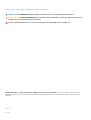 2
2
-
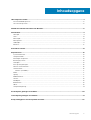 3
3
-
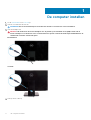 4
4
-
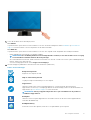 5
5
-
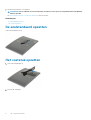 6
6
-
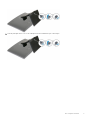 7
7
-
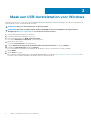 8
8
-
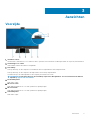 9
9
-
 10
10
-
 11
11
-
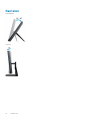 12
12
-
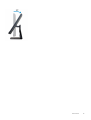 13
13
-
 14
14
-
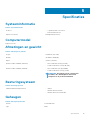 15
15
-
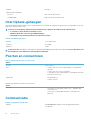 16
16
-
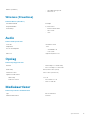 17
17
-
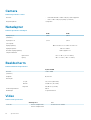 18
18
-
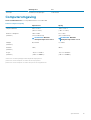 19
19
-
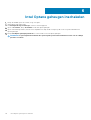 20
20
-
 21
21
-
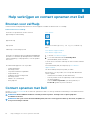 22
22
Gerelateerde papieren
-
Dell Inspiron 3477 Snelstartgids
-
Dell Inspiron 7777 Snelstartgids
-
Dell XPS 8930 Snelstartgids
-
Dell Inspiron 5477 Snelstartgids
-
Dell XPS 8920 Specificatie
-
Dell Inspiron 24 3464 Snelstartgids
-
Dell Inspiron 20 3064 Snelstartgids
-
Dell G7 15 7588 Snelstartgids
-
Dell Inspiron 24 5475 Snelstartgids
-
Dell Inspiron 3275 Gebruikershandleiding